Windows는 기본적으로 그래픽 인터페이스 환경에서 동작하도록 최적화 되어 있습니다. 이는 사용자가 마우스나 터치스크린을 통해 아이콘을 클릭하거나 드래그하는 등 직관적인 방식으로 컴퓨터를 조작할 수 있도록 해줍니다. 그래픽 사용자 인터페이스(GUI)는 그 시각적 표현력으로 인해 사용자가 컴퓨터 시스템을 쉽게 이해하고 조작할 수 있도록 돕습니다.
그러나, 모든 작업이 GUI를 통해 이루어지는 것은 아닙니다. 때로는 더 세밀한 조작이 필요하거나, 일련의 작업을 자동화하거나, 시스템의 깊은 곳에 접근해야 할 때가 있습니다. 이런 경우에는 GUI의 한계를 느낄 수 있습니다.
이럴 때 필요한 것이 바로 명령 프롬프트입니다. 명령 프롬프트는 텍스트 기반의 인터페이스로, 사용자가 키보드를 통해 직접 명령어를 입력하여 컴퓨터를 조작할 수 있게 해줍니다. 이는 사용자가 컴퓨터의 세밀한 조작을 가능하게 하며, 복잡한 작업을 자동화하거나, 시스템의 깊은 곳에 접근하는 데 필요한 도구를 제공합니다.
명령 프롬프트란
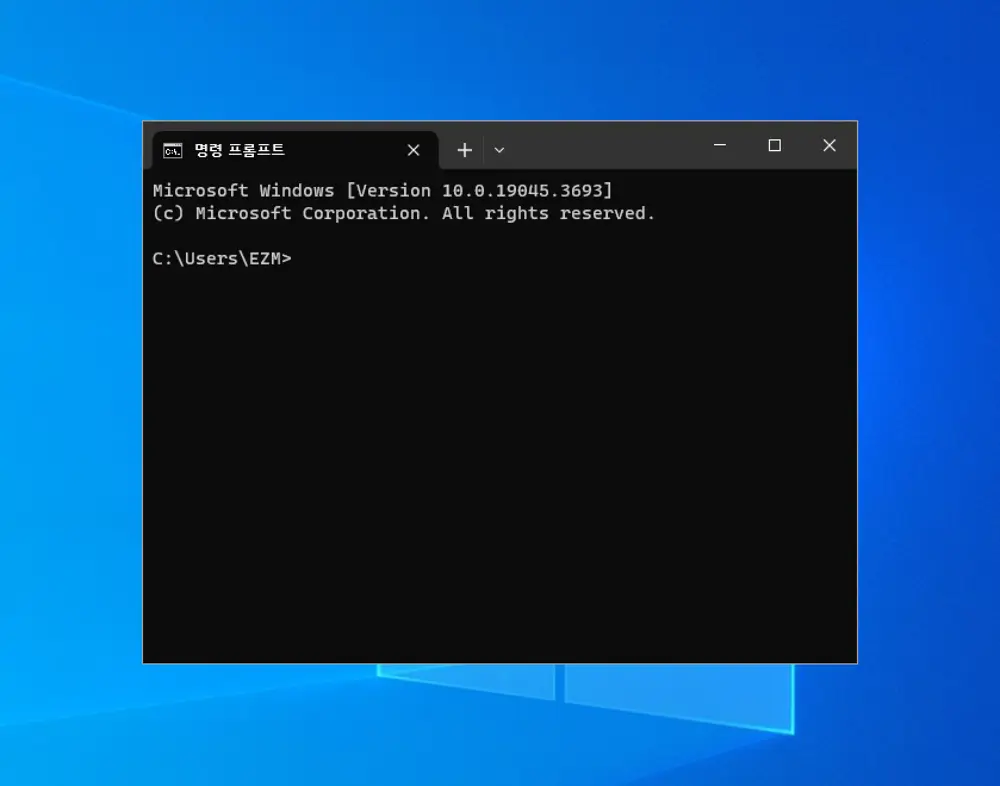
명령 프롬프트(Command Prompt)는 Microsoft Windows 운영 체제에서 사용하는 텍스트 기반의 사용자 인터페이스입니다. 그래픽 사용자 인터페이스(GUI)의 등장과 함께 상대적으로 그 중요성이 감소하긴 했지만, 명령 프롬프트는 여전히 특정 작업을 수행하거나 시스템 문제를 해결하는 데 매우 유용합니다.
명령 프롬프트는 사용자가 키보드로 명령어를 입력하면, 이를 해석하고 실행한 후 결과를 화면에 표시하는 역할을 합니다. 이는 컴퓨터가 수행해야 할 작업을 지시하는 데 사용되는 명령어 세트로 구성된 스크립트를 실행하는 데도 사용됩니다.
명령 프롬프트는 cmd.exe라는 프로그램을 통해 실행되며, 이는 Windows의 핵심 구성 요소 중 하나입니다. cmd.exe는 MS-DOS(Microsoft Disk Operating System)와 유사한 명령어를 인식하며, 이는 Windows의 초기 버전이 MS-DOS를 기반으로 만들어진 것을 반영한 것입니다.
명령 프롬프트에서 사용 가능한 명령어는 다양합니다. 파일 이동, 복사, 삭제 등의 기본적인 파일 관리 작업부터, 네트워크 연결 상태 확인, 시스템 정보 조회, 고급 프로그래밍 작업 등 다양한 작업을 수행할 수 있습니다. 또한, 명령 프롬프트는 batch 파일을 통해 여러 명령어를 순차적으로 실행하는 것도 가능하게 합니다.
명령 프롬프트는 전문가들에게 강력한 도구로 작용하며, 사용자가 직접 명령을 내려 시스템을 효과적으로 관리하고 제어할 수 있도록 합니다. 텍스트 기반의 인터페이스를 통해 높은 유연성과 정밀도를 제공하여 다양한 운영체제에서 활용되고 있습니다.
명령 프롬프트의 특징
명령 프롬프트는 강력하고 다양한 기능을 제공하는 도구입니다. 특히 IT 전문가나 개발자, 시스템 관리자 등은 명령 프롬프트를 통해 효율적이고 정확한 작업을 수행하며, 다음과 같은 특징들을 가지고 있습니다.
- 명령 프롬프트는 그래픽 인터페이스를 통한 조작 방식과는 다르게, 키보드를 통해 직접 명령어를 입력함으로써 작업을 수행합니다. 이 방식은 특히 반복적이거나 일련의 작업을 수행할 때 효율적이며, 빠른 응답 시간을 제공합니다. 마우스를 사용하여 여러 메뉴와 창을 클릭하고 넘기는 것보다 명령어 한 줄로 같은 작업을 수행할 수 있기 때문에, 숙련된 사용자에게는 더욱 빠른 조작이 가능합니다.
- 명령 프롬프트는 컴퓨터의 핵심 기능에 접근할 수 있는 강력한 도구입니다. 이를 통해 시스템 설정 변경, 서비스 제어, 하드웨어 설정 확인 및 변경 등 복잡하고 세밀한 작업을 수행할 수 있습니다. 또한, 시스템 문제 해결을 위한 진단 도구로도 활용 가능합니다.
- 명령 프롬프트는 파일 및 폴더의 생성, 이동, 복사, 삭제 등의 기본적인 파일 시스템 관리 작업을 비롯하여, 네트워크 연결 상태 확인, IP 주소 조회, 시스템 정보 확인 등의 다양한 기능을 제공합니다. 또한, 배치 파일을 통해 여러 명령어를 일괄적으로 실행하거나, 스크립트를 작성하여 복잡한 작업을 자동화하는 것도 가능합니다.
자주 사용되는 명령어와 팁
명령 프롬프트는 다양한 명령어를 통해 다양한 작업을 수행할 수 있습니다. 명령어는 파일 및 폴더 관리, 시스템 설정, 네트워크 설정, 성능 모니터링 등 다양한 기능을 지원합니다. 명령어는 일반적으로 사용자가 입력한 텍스트를 해석하고 해당하는 동작을 수행합니다.
파일 및 폴더의 관리
dir명령: 현재 디렉터리의 파일과 폴더 목록을 표시합니다. 추가적인 옵션을 사용하여 특정 정보, 숨겨진 파일 등을 확인할 수 있습니다.mkdir명령: 새 디렉터리(폴더)를 생성합니다. 새로운 디렉터리의 이름을 지정하여 사용합니다.cd명령: 현재 작업 디렉터리를 변경합니다. 절대 경로나 상대 경로를 사용하여 다른 디렉터리로 이동할 수 있습니다.move명령: 파일 또는 폴더를 다른 위치로 이동합니다. 이동하고자 하는 대상 경로를 명시합니다.copy명령: 파일 또는 폴더를 복사합니다. 복사하고자 하는 대상 경로를 명시합니다.del명령: 파일 또는 폴더를 삭제합니다./s및/q등의 옵션을 사용하여 하위 디렉터리 및 확인 메시지를 제어할 수 있습니다.
네트워크 작업 수행
ping명령: 네트워크에서 호스트의 응답을 확인합니다. 대상 호스트의 IP 주소나 도메인을 명시하여 사용합니다. 네트워크 연결 상태를 확인하는 데 유용합니다.tracert명령: 네트워크에서 호스트까지의 경로를 추적합니다. 데이터 패킷이 이동하는 경로를 확인하여 네트워크 문제를 해결하는 데 도움을 줍니다.ipconfig명령: 컴퓨터의 네트워크 설정 정보를 표시합니다. IP 주소, 서브넷 마스크, 기본 게이트웨이 등의 정보를 확인할 수 있습니다.
시스템 문제 해결
chkdsk명령: 하드 디스크를 검사하여 오류를 찾고 수정합니다./f옵션을 사용하여 발견된 문제를 자동으로 수정할 수 있습니다.sfc /scannow명령: 시스템 파일 검사를 수행하여 손상된 시스템 파일을 찾고 복구합니다. 시스템의 안정성을 유지하는 데 도움을 줍니다.msconfig명령: 시스템 구성 유틸리티를 열어 컴퓨터의 부팅 및 서비스 설정을 변경할 수 있습니다. 부팅 시 실행되는 프로그램을 관리하여 부팅 시간을 최적화할 수 있습니다.
추가적인 팁
- 명령어 뒤에
/?를 붙이면 해당 명령어의 사용법 및 옵션에 대한 도움말을 확인할 수 있습니다. - 명령어는 대소문자를 구분하지 않습니다.
- 일부 명령어는 관리자 권한이 필요할 수 있으므로 관리자 권한으로 명령 프롬프트를 실행할 수 있습니다. (
Run as administrator)